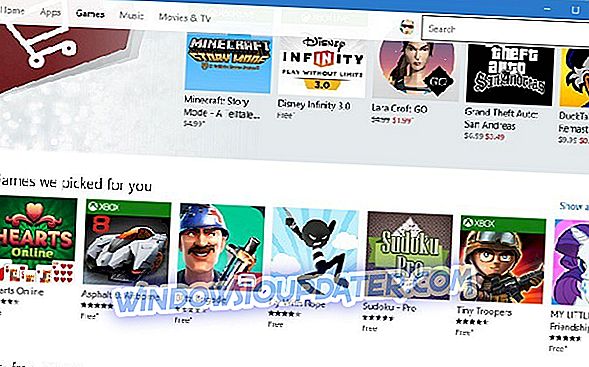Bagaimanakah saya mengaktifkan menu boot Windows 7 di Windows 10?
- Gunakan bcdedit
- Gunakan bootrec
Adakah anda salah seorang pengguna Windows yang beralih dari Windows 7 ke sistem pengendalian Windows 10 pada peranti anda? Nah, melihat bootloader di Windows 10 kelihatan berbeza daripada yang anda gunakan dalam sistem operasi Windows 7 yang anda boleh mengetahui dengan membaca tutorial yang disiarkan di bawah betapa tepatnya anda dapat mengaktifkan menu boot Windows 7 warisan pada Windows 10 juga .

Saya fikir bahawa beberapa isu paling menjengkelkan mengenai bootloader Windows 10 baru adalah bahawa setiap kali anda bertukar kepada sistem operasi Windows 7 peranti perlu reboot dan juga hakikat bahawa ia kelihatan berbeza sekali mungkin menyebabkan masa navigasi yang lebih lama maka ia sepatutnya.
Tutorial mengenai cara mendayakan menu boot Windows 7 warisan menggunakan Windows 10
Gunakan bcdedit
- Klik kiri atau ketik pada kotak carian yang terletak di menu Mula sistem operasi Windows 10 anda.
- Dalam kotak dialog carian tulis yang berikut: "cmd.exe" tanpa petikan.
- Selepas carian selesai, anda harus mempunyai ikon dengan Prompt Perintah.
- Klik kanan atau tahan ketik pada ikon Prompt Command dan dari menu yang muncul klik kiri atau ketik pada ciri "Jalankan sebagai pentadbir".
Nota: Jika anda segera oleh tetingkap kawalan akaun pengguna, anda perlu klik kiri atau tekan butang "Ya" untuk meneruskan.
- Sekarang dalam tetingkap "Prompt Command Prompt" yang anda buka, tuliskan yang berikut: " bcdedit / set" {current} "warisan bootmenupolicy " tanpa petikan permulaan dan akhir.
Nota: Jika anda secara manual menulis arahan di atas, berhati-hati pada ruang dalam baris kerana arahan tidak akan berfungsi jika anda mengetik sesuatu yang salah.
- Selepas anda menulis arahan di atas tekan butang Enter pada papan kekunci.
- Sekarang dalam tetingkap arahan command tulis yang berikut: "Keluar" tanpa petikan.
- Tekan butang Enter pada papan kekunci.
- Reboot sistem pengendalian Windows 10 anda dan semak apakah menu but telah bertukar ke Windows 7 seperti warisan.
Hidupkan menu boot Windows 10 pada:
- Sekiranya anda ingin menukar kembali ke menu boot Windows 10, pergi ke butang Start lagi dan dalam kotak carian tulis "Cmd.exe" seperti yang anda lakukan dalam langkah-langkah di atas.
- Klik kanan sekali lagi pada ikon command prompt dan pilih ciri "Run as administrator".
- Dalam command prompt tulis baris berikut: " bcdedit / set {default} bootmenupolicy standard " tanpa petikan.
- Tekan butang Enter sekali lagi agar perintah untuk dilaksanakan.
- Tutup tetingkap arahan command dan reboot sistem operasi anda.
Gunakan bootrec
Anda boleh cuba menggunakan ciri bootrec untuk membolehkan menu boot Windows 7 warisan pada Windows 10. Ia akan sama dengan menetapkan boot Windows 7, tetapi anda akan tiba untuk membuka menu boot lama Windows 7 dengan satu syarat - mempunyai Windows anda 7 CD / DVD pemasangan. Berikut adalah cara anda melakukannya:
- Butang dari CD / DVD pemasangan Windows 7 yang asal
- Pilih bahasa yang anda pilih; klik 'Next'
- Pilih Sistem operasi dari senarai (Windows 7) dan kemudian klik 'Seterusnya'
- Apabila skrin 'Pilihan Pemulihan Sistem' muncul, klik pada 'Prompt Perintah'
- Dalam Commander ketik perintah berikut 'bootrec / fixmbr' (tanpa petikan) dan tekan 'Enter'
- Ketik 'bootrec / fixboot' (tanpa petikan) dan tekan 'Enter'
- Ketik 'bootrec / ScanOs' (tanpa petikan) dan tekan 'Enter'
- Ketik 'bootrec / rebuildBcd' (tanpa tanda petik) dan tekan 'Enter'
- Keluarkan CD / DVD pemasangan Windows 7
- Ketik 'keluar', tekan 'Enter' dan reboot PC anda
Dan di sana anda pergi, beberapa cara cepat untuk menukar menu butan baru dalam Windows 10 ke warisan Windows 7 seperti boot yang anda gunakan. Juga jika anda menghadapi masalah melakukan langkah-langkah di atas, anda akan dialu-alukan untuk menulis kami di bahagian komen yang terletak sedikit di bawah baris ini dan saya akan membantu anda secepat mungkin.